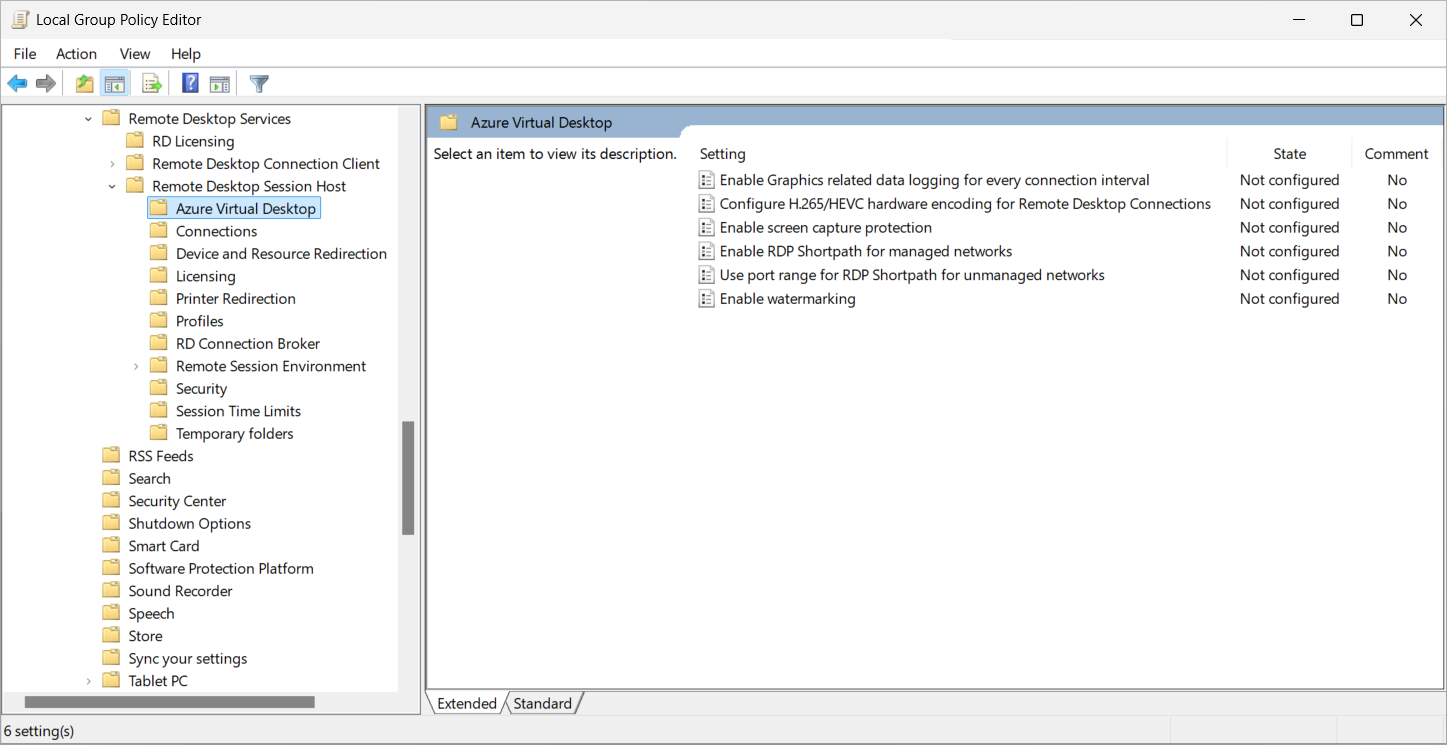Ajouter le modèle d’administration pour Azure Virtual Desktop à la stratégie de groupe
Nous avons créé un modèle d’administration pour Azure Virtual Desktop afin de configurer certaines fonctionnalités d’Azure Virtual Desktop. Le modèle est disponible pour :
Microsoft Intune, qui vous permet de configurer de manière centralisée les hôtes de session inscrits dans Intune et joints à Microsoft Entra ID ou à Microsoft Entra hybride. Le modèle d’administration est disponible dans le catalogue des paramètres Intune sans configuration supplémentaire.
Stratégie de groupe avec Active Directory (AD), qui vous permet de configurer de manière centralisée les hôtes de session qui sont reliés à un domaine AD.
La stratégie de groupe est appliquée localement sur chaque hôte de session, mais nous ne recommandons pas cette méthode pour gérer les hôtes de session à grande échelle.
Vous pouvez configurer les fonctionnalités suivantes avec le modèle d’administration :
- Journalisation des données liées aux graphiques
- RDP Shortpath pour les réseaux managés
- Protection contre la capture d’écran
- Filigranage
Prérequis
Avant de pouvoir configurer les paramètres du modèle, vous devez respecter les conditions préalables suivantes. Sélectionnez un onglet ci-dessous pour votre scénario.
Pour stratégie de groupe dans un domaine Active Directory (AD), vous avez besoin de l’autorisation suivante :
- Membre du groupe de sécurité Administrateurs du domaine .
Ajouter le modèle d’administration à la stratégie de groupe
Pour ajouter le modèle d’administration à la stratégie de groupe, sélectionnez un onglet pour votre scénario et effectuez les étapes suivantes.
Téléchargez les fichiers du modèle d’administration Azure Virtual Desktop les plus récents, puis extrayez le contenu du fichier
.cabet de l’archive.zip.Sur vos contrôleurs de domaine, copiez et collez les fichiers suivants à l’emplacement approprié, selon que vous stockez les modèles de stratégie de groupe dans le dossier local
PolicyDefinitionsou dans le magasin central de stratégies de groupe. Remplacezcontoso.compar votre nom de domaine eten-USsi vous utilisez une autre langue.Nom de fichier :
terminalserver-avd.admx- Emplacement local :
C:\Windows\PolicyDefinitions\ - Magasin central :
\\contoso.com\SYSVOL\contoso.com\Policies\PolicyDefinitions
- Emplacement local :
Nom de fichier :
en-US\terminalserver-avd.adml- Emplacement local :
C:\Windows\PolicyDefinitions\en-US\ - Magasin central :
\\contoso.com\SYSVOL\contoso.com\Policies\PolicyDefinitions\en-US
- Emplacement local :
Sur un appareil que vous utilisez pour gérer la stratégie de groupe, ouvrez la Console de gestion des stratégies de groupe (GPMC) et créez ou modifiez une stratégie qui cible vos hôtes de session.
Pour vérifier que le modèle d’administration Azure Virtual Desktop est disponible, accédez à Configuration ordinateur>Stratégies>Modèles d’administration>Composants Windows>Services Bureau à distance>Hôte de session Bureau à distance>Azure Virtual Desktop. Vous devriez voir les paramètres de la stratégie pour Azure Virtual Desktop, comme illustré dans la capture d’écran suivante :
Reportez-vous à la fonctionnalité que vous souhaitez configurer pour obtenir des instructions détaillées sur la configuration des paramètres :